Hur man tar bort ljud från video på olika plattformar med de bästa sätten
Att tysta en video under uppspelning kommer aldrig att räcka för extrem videoredigering. Det är en ytlig handling för att eliminera ljudet. Vad sägs om när du behöver utöva några dubbljud i videon? Eller om du vill infoga din favoritmusik på den för att skapa din egen musikvideo? Därför måste du veta det rätta sättet att ta bort ljud från video. Och genom att känna till det här på rätt sätt måste du också känna till de verktyg som ska användas för att uppfylla våra effektivitetsförväntningar. För tyvärr är inte alla verktyg du ser effektiva och skickliga i sitt syfte. Vi säger modigt detta på grund av våra egna erfarenheter i denna fråga.
Av denna anledning har vi tillhandahållit de bästa verktygen du inte bör missa för att slutföra handledningen du ska lära dig. Låt oss därför nu se detta artikelinlägg med dubbla syften och lära oss de omfattande riktlinjerna med de perfekta verktygen att använda för din agenda.
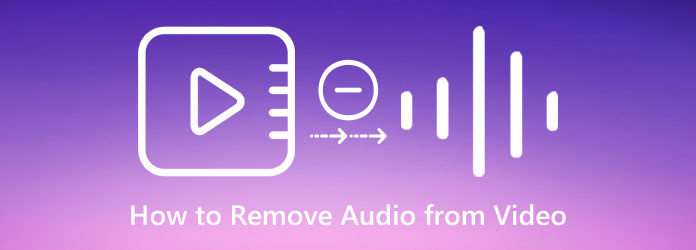
Att ta bort bakgrundsmusik från en video är inte så lätt som en, två eller tre. Men den bästa lösningen på detta är att stänga av videon. Men en person behöver inte vara en professionell redaktör för att göra det. Ändå behöver han ett professionellt och kraftfullt videoredigeringsverktyg för att ta bort ljudet från sin video för att bibehålla kvaliteten. Dessutom, enligt en professionells tänkesätt, blir videoredigering mer exakt när den görs med ett skrivbord. Så nedan är verktygen att använda för dina Windows- och Mac-datorer.
Video Converter Ultimate är bland de mest kraftfulla video- och ljudredigeringsverktygen du kan skaffa på Mac och Windows om du vill stänga av en video. Det är en offlineprogramvara som hjälper alla typer av användare att utelämna ljudet från videon och infoga ett nytt ljudspår utan att påverka videokvaliteten. Det som gör denna Video Converter Ultimate mer anmärkningsvärd är att den låter dig inaktivera eller stänga av ljudet på det enklaste sätt du kan föreställa dig. Det kommer bara tekniskt att kräva att du utför tre enkla steg för att få en dämpad utgång. Å andra sidan stöder detta fantastiska verktyg nästan alla medieformat, såsom MP4, MKV, AVI, FLV, MOV, WMA, AAC, MP3 och andra 500 mer, för din ingång och utdata. Dessutom låter den här videomutaren dig också bearbeta videor av hög kvalitet, eftersom den stöder HD, 4K, 5K och upp till 8K.
Dessutom har den många avancerade teknologier och redigeringsfunktioner för att redigera dina video- och ljudfiler. Funktionerna inkluderar en AI-videoförstärkare, ljudsynkronisering, ljudkompressor, videosammanslagning, vattenstämpelborttagare och kraftfull accelerationsteknik. Trots det kommer nybörjare att älska hur luftig denna applikation är eftersom alla funktioner är lätta att navigera. Således, om du vill se hur enkelt men effektivt det är, här är följande steg.
Hur man eliminerar ljudet från video i Windows 10
Först och främst, klicka på Download knappar som presenteras ovan för att ladda ner och installera detta fantastiska verktyg fritt. Kör sedan programvaran för att börja agendan.
När programvaran har lanserats, se till att du är i omvandlare meny. Klicka sedan på Plus ikon för att ladda upp dina videofiler. Lägg gärna till så många filer du behöver.
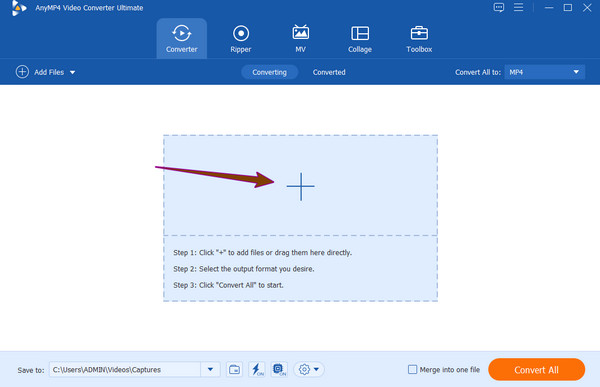
När videorna har laddats upp måste du klicka på arrow knappen bredvid EN-AAC-2Channel dialog för varje videofil. Sedan, från alternativen som visas, klicka på Ljudspår inaktiverat för att stänga av ljudet. Du kan också trycka på de andra videoredigeringsalternativen under videofilerna för att få fler redigeringsupplevelser.
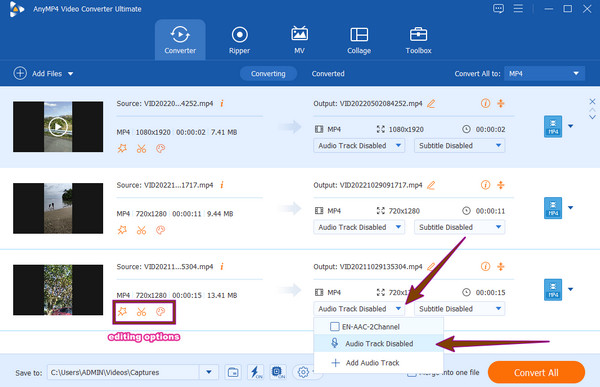
Slutligen träffa Konvertera alla knappen i det nedre högra hörnet av huvudgränssnittet. Detta för att bearbeta de nya tystade filerna. Efter proceduren kommer denna fantastiska programvara automatiskt att spara dina filer. Och det är hur man tystar en video.
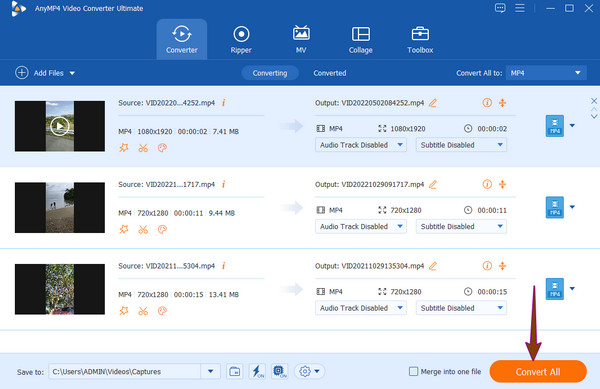
Om du vill utföra din agenda på Mac utan att behöva installera ett nytt program måste du använda iMovie. Det är programvara som alla Mac-användare känner till eftersom den är förinstallerad. Det finns många videoredigeringssträvanden som du kan göra med iMovie, och att ta bort ljud är en av dem. Bortsett från det måste vi erkänna det här verktygets primära syfte, som är att göra filmer och andra projekt där video och ljud är inblandade. Dessutom är det inte bara på Mac som du kan njuta av att använda den här programvaran eftersom du också kan njuta av den med din iPhone och iPad. Dessutom stöder den flera filformat som kommer att överraska dig, som MP4. MOV, MPEG-4, MPEG-2, DV, AVCHD och för ljud MP3, AIFF, AAC, WAV och M4A.
Således, om du är exalterad över att veta hur man tystar en video på iMovie, var uppmärksam på några nackdelar som detta verktyg har. Några av dem är dess oförmåga med Windows-datorer och dess sätt att ta bort ljudet permanent från videon. Detta innebär att du aldrig kan återställa ljudet, inte ens på den ursprungliga videofilen. Om dessa fakta inte alls skrämmer dig kan du fortsätta genom att följa riktlinjerna nedan.
Kör iMovie på din Mac och skapa ett nytt projekt. Tryck sedan på Fil alternativet från menyraden du ser ovan och välj Importera media alternativ från rullgardinsmenyn. Klicka sedan på Importera vald tillflykt. Och så här tar du bort bakgrundsmusik från en video.
Efter att ha importerat videofilen, och den finns i projektbiblioteket, måste du klicka på Ändra flik. Efter att ha klickat, välj Ta bort ljudet alternativ. Detta gör att du kan separera ljudet från din uppladdade video.
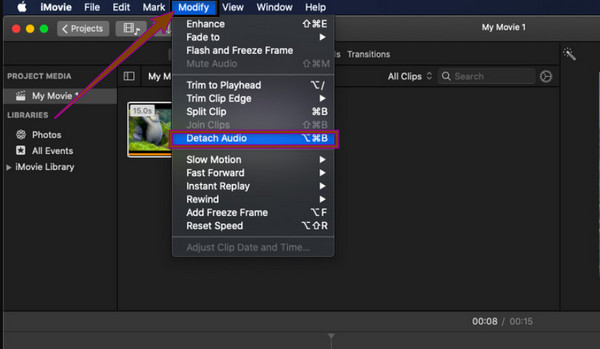
Nu, på tidslinjen nedan, kommer du att se ljudet i en grön färg delad från videon. Klicka på ljudet i grönt för att radera det permanent. Spara sedan din video efteråt.
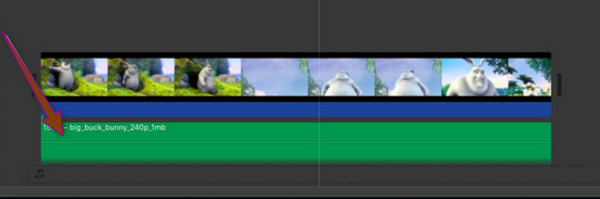
Som en del av Apple-familjen kan du också ta bort ljud från video på iPhone med iMovie. Men i vissa versioner av iPhones måste iMovie först hämtas från App Store. Följ därför stegen nedan om din mobil redan har det.
Starta appen och starta ett nytt projekt under Film alternativ. Importera sedan din video.
Efter uppladdningen trycker du på Högtalare ikon. Och justera volymreglaget till vänster tills ljudet stängs av.
Sedan, efter att ha stängt av hela ljudet i videon, kan du nu trycka på Färdig flik. Spara sedan videofilen och kontrollera din utdata efteråt.
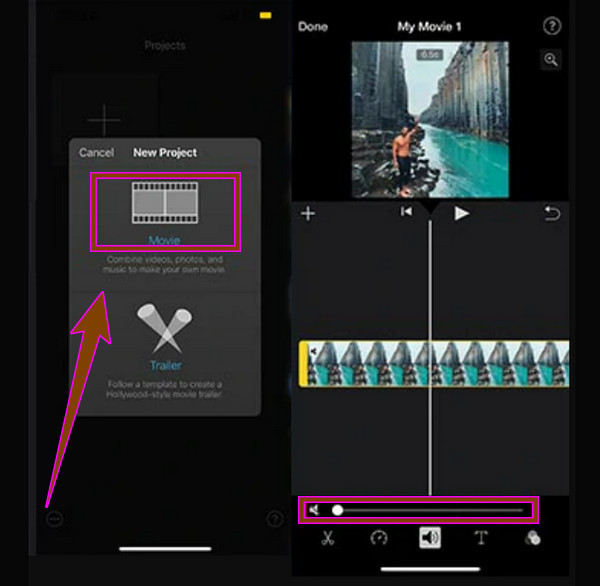
Om du vill ta bort ljud från video online är Clideo ett bra verktyg att använda. Detta webbverktyg är tillgängligt på alla webbläsare som alla använder, inklusive Google, Safari och Firefox. Dessutom, med denna Clideo, har det blivit lättare att ta bort ljudet i en video tack vare dess intuitiva gränssnitt. Den har också en snabb process som den erbjuder dig gratis. Den här gratistjänsten kommer dock att ge dig vattenmärkta utgångar. Därför, om detta inte stör dig, vänligen gå vidare till riktlinjerna nedan.
Gå till webbplatsen för Clideo video muter i din webbläsare. Klicka sedan på Välj filer knappen för att lägga till din video.
När videon har laddats upp kommer denna bakgrundsmusikborttagare online automatiskt att göra sitt syfte.
Slutligen kan du klicka på Download för att hämta den nya filen.
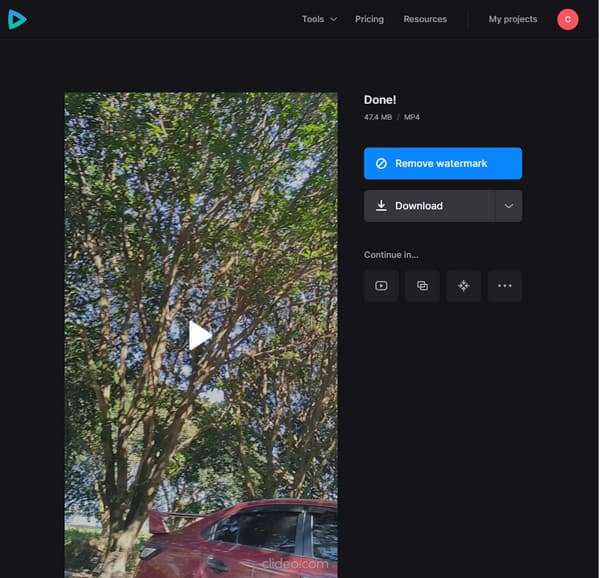
Vidare läsning:
Hur man fördröjer ljud: Fullständiga riktlinjer med de bästa verktygen
Steg om hur man tonar in och tonar ut ljudet i videon
Kan jag ta bort ljudet från min video med Microsoft Office?
Ja. Du kan ta bort videons ljud med PowerPoint. När du spelar upp videon på nämnda kontorskostym, gå till volymalternativet och ställ in den för att stänga av den.
Vad är det bästa sättet att ta bort videons ljud på Android?
Ett av de bästa sätten för den här enheten är genom appen Foton. Den har en redigeringsknapp som du måste trycka på medan videon spelas upp och sedan stänga av videon med högtalarikonen.
Tar Audacity bort bakgrundsmusik?
Audacity är programvara som endast fungerar för ljudfiler. Om du vill ta bort bakgrundsmusiken från en ljudfil, prova dess brusreducerande funktion istället.
Det är de bästa metoderna ta bort ljud från video. Följ de enkla instruktionerna i det här inlägget, och du kommer säkert att få ditt önskade resultat. Dessutom, om du vill ha en extraordinär upplevelse med en videoredigerare, måste du skaffa Video Converter Ultimate.
Mer läsning
Konkret guide för att ta bort ljud från MP4-fil utan kvalitetsförlust
Av olika anledningar kan ljudet i en videofil vara oönskat. Därför kanske du vill ta bort den från videon. Få steg om hur du tar bort ljud från MP4.
Lär dig det bästa sättet att fixa OBS-ljudfördröjning [Windows och Mac]
Lider du av OBS-ljudfördröjningsproblem? Ta reda på orsakerna till OBS-ljudfördröjningen och hur du felsöker dem genom att läsa dagens inlägg.
Hur man löser VLC Audio Delay och det bästa sättet att fixa det
Var kunnig om hur du reparerar VLC-ljudfördröjning permanent på skrivbordet och den unika lösningen att använda när korrigeringarna inte fungerade genom att läsa dagens inlägg.
Hur man lägger in bild i video på iMovie: iPhone/iPad/Mac Steg
Om du vill veta hur du lägger till en bild till en video i iMovie måste du känna till våra skisserade instruktioner. Enkla och snabba steg väntar på dig. Klicka här!
Redigera videoljud